思科模拟器:[7]如何搭建web环境
来源:网络收集 点击: 时间:2024-08-06打开Cisco Packet Tracer,点击【终端设备】,选择第三个图标服务器,按住鼠标左键拖动到工作区。这里还有很多类型的设备,其它类型的天使以后慢慢和大家讲解。
 2/9
2/9点击【终端设备】,拖动两台电脑,一个2960交换价到工作界面中,我们要实现的功能是,通过两台PC机,访问在服务器上的WEB网页
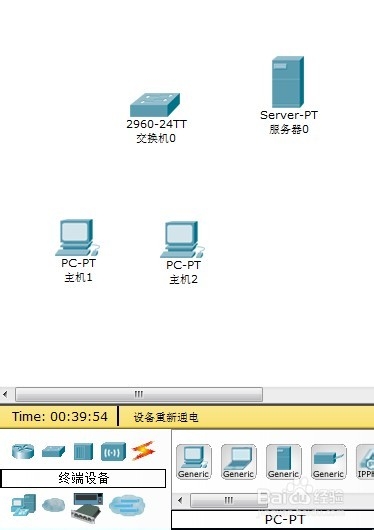 3/9
3/9依次用直通线连接PC机和交换机,交换机和服务器的快速以太网端口
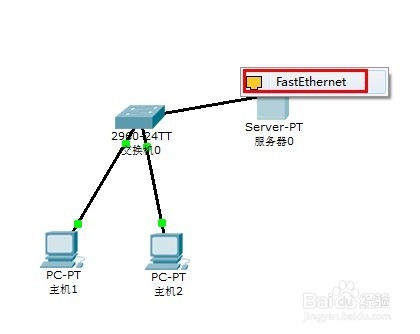 4/9
4/9局域网里面有了服务器,我们就不需要设置每一台电脑的IP地址了,打开服务器的属性窗口,设置IP地址为:192.168.0.1
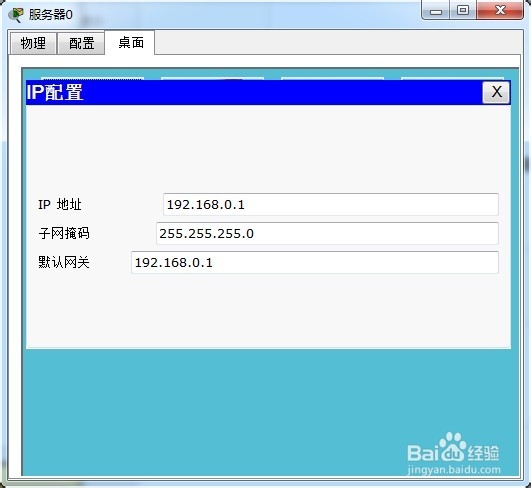 5/9
5/9切换到【配置】选择卡,设置默认网关和DNS服务器地址为本台服务器的地址:192.168.0.1,并设置DHCP地址池范围,如图所示,点击保存
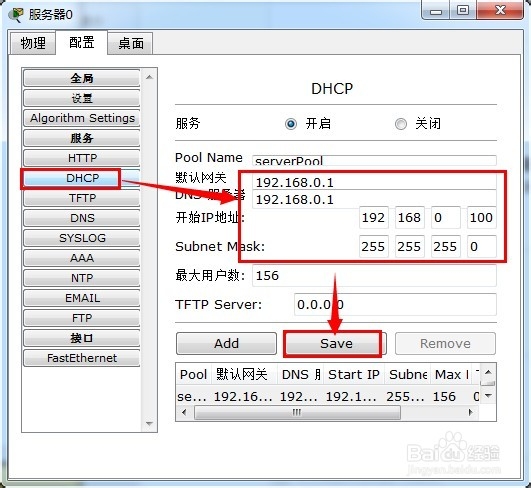 6/9
6/9选择【HTTP】菜单,开启HTTP和HTTPS功能,index.html页面就是我们开始访问显示的页面,我们可以自己修改网页上的内容,但是暂时不支持中文,我们输入英文
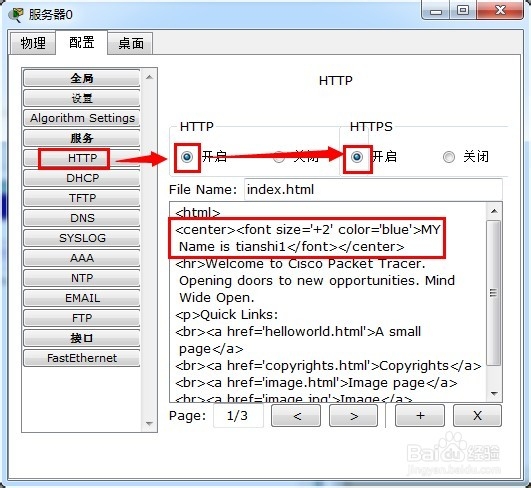 7/9
7/9点击主机2,打开属性窗口,在IP配置里面,选择DHCP自动获取IP,可以看见获取到了一个192.168.0.101的有效IP
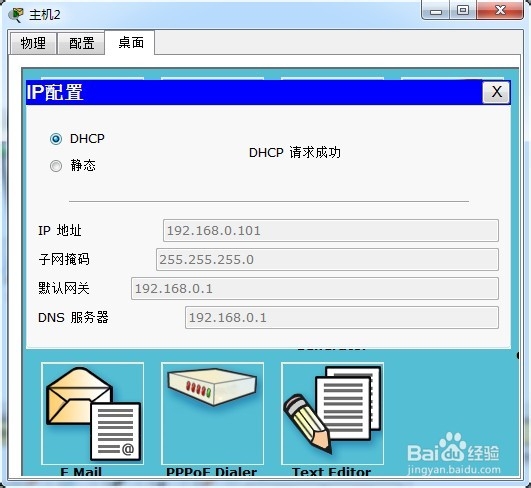 8/9
8/9打开主机2的WEB浏览器,思科模拟器中自带很多功能,VPN拨号、WEB浏览器、无线PC、邮件、FTP等功能
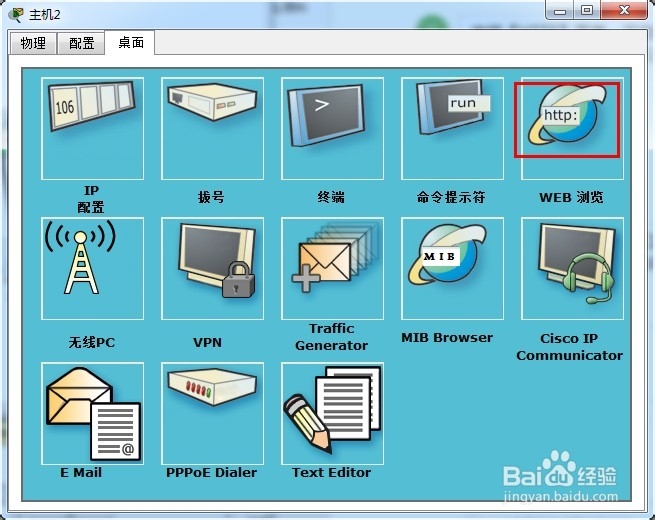 9/9
9/9在浏览器地址栏输入:http://192.168.0.1,也就是我们局域网中服务器的IP地址,可以打开如图所示我们在服务器上修改过的Web界面。到此,说明服务器Web环境搭建成功
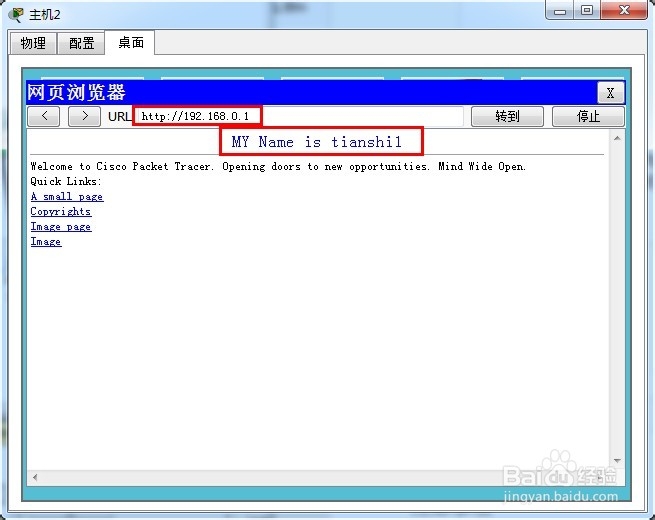 注意事项
注意事项不落泪的天使1原创整理,请尊重小编的辛苦耕耘
思科模拟器版权声明:
1、本文系转载,版权归原作者所有,旨在传递信息,不代表看本站的观点和立场。
2、本站仅提供信息发布平台,不承担相关法律责任。
3、若侵犯您的版权或隐私,请联系本站管理员删除。
4、文章链接:http://www.1haoku.cn/art_1072016.html
 订阅
订阅